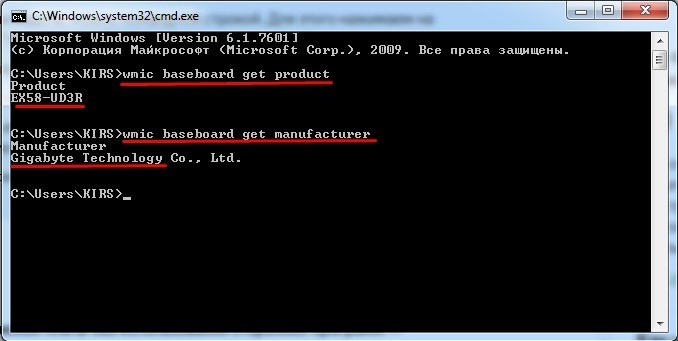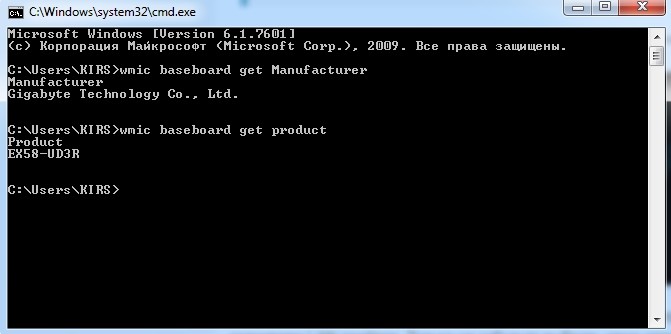- Как проверить определилась ли Micro SD карта на компьютере?
- Аппаратная проблема
- Поломка флешки
- Присвоение уже назначенной буквы раздела
- Конфликт файловых систем
- Вредоносные программы в операционной системе
- Почему не открывается флешка: причины и устранение проблем
- Вирусы
- Проблемы с подключением флешки после обновления или переустановки Windows
- Ошибки файловой системы флешки
- Физические повреждения флешки
- Решение проблем с флешкой стандартными способами Windows
- Система энергосбережения Windows
- Утилита диагностики от Microsoft
- Управление дисками
- Не открывается флешка на компьютере: что делать дальше?
- Исправление ошибок, не дающих открыть флешку
- Ошибка вызвана из-за вирусов
- Флешка перестала работать после обновления или переустановки системы
- Повреждение файловой системы на флеш-карте
- Физические неисправности устройства
- Ошибка в названии флешки
- Запускаем USBOblivion, удаляем сведения о накопителях из реестра
- Процедура удаления драйверов для всех USB устройств
- Лечение флешки, которую не видит компьютер
- Как восстановить флешку, если она не читается, не открывается и не работает
- Прошить контроллер флешки
- Через командную строку
- Обычное форматирование
- HP USB Disk Storage FormatTool
- HDD Low Level Format Tool
- SDFormatter
- D-Soft Flash Doctor
- Физическая защита
- Проблема в материнской плате
- Комплексные меры
- Флешка не открывается из-за ошибки «Приложение не найдено»
- Расположение недоступно, отказано в доступе при открытии флешки — как исправить
- Включение доступа к флешке и другим USB накопителям в редакторе локальной групповой политики
- Разблокировка доступа к съемным дискам с помощью редактора реестра
- Если на другом ПК устройство работает или у вас нет возможности это проверить
- Если другой ПК тоже не видит накопитель или все вышеперечисленные советы не помогли
- Что делать, если Mac не видит флешку или внешний жёсткий диск
Как проверить определилась ли Micro SD карта на компьютере?
Чтобы понять, обнаружил ли ваш компьютер вашу карту MicroSD, вы можете использовать 2 метода.
Первый способ. Откройте мой компьютер и проверьте подключение нового раздела. Если у вас новый диск, флешка идентифицируется.
Второй способ. Если в проводнике ничего не отображается, стоит проверить, определил ли компьютер, что к нему подключена SD-карта. Для этого зайдите в «Мой компьютер», щелкните правой кнопкой мыши свой компьютер и выберите «Управление» в »раскрывающемся меню».
После этого откроется окно «Управление компьютером», в левой части которого находится меню. Нам нужно выбрать раздел «Управление дисками».
В отображаемой статистике мы можем увидеть все диски, подключенные к компьютеру, определить их размер или задать букву раздела.
Если вы не видели свою SD-карту в этом списке, прочтите следующие причины и способы их устранения.
Аппаратная проблема
Если вы пытаетесь подключить SD-карту к компьютеру через адаптер или кард-ридер, но ничего не происходит, первое, что нужно сделать, это проверить работоспособность этих сопряженных устройств.
Если вы используете устройство чтения карт для подключения карты, попробуйте вставить в него заведомо исправную карту MicroSD, если известная рабочая карта также не идентифицирована, в этом случае проверьте и переустановите драйвер устройства чтения карт. Если после всех попыток ничего не изменилось, проблема, скорее всего, в кардридере.
Если вы используете ноутбук, вы, скорее всего, пытаетесь вставить SD-карту через адаптер прямо во встроенный кардридер ноутбука. Если при таком способе подключения ничего не происходит, рекомендую сначала проверить драйвер для встроенного кардридера, а затем проверить работу адаптера.
Драйверы для картридеров можно загрузить и установить с официальных сайтов производителей, если у вас есть портативный картридер, который подключается через порт USB, загрузите драйверы с сайта производителя. Если вы используете встроенный кардридер ноутбука, вы можете скачать драйверы с официального сайта производителя ноутбука.
Чтобы проверить, определен ли драйвер вашего картридера системой, необходимо открыть «Диспетчер устройств», для этого нажать комбинацию клавиш Win + R и в открывшейся строке «Выполнить» ввести команду «devmgmt.msc».
Откроется окно «Диспетчер устройств», в котором вы сможете просмотреть устройства, на которых драйвер не установлен. Такие устройства будут отмечены треугольником с желтым восклицательным знаком. Если таких устройств нет, откройте раздел «Переносные устройства» и убедитесь, что компьютер сам определяет кард-ридер, чтобы отказаться от варианта неработающего устройства.
Поломка флешки
Если вы проверили производительность вышеуказанных устройств и убедились, что они работают должным образом, вам следует проверить карту MicroSD на наличие физических повреждений, трещин, зазубрин, деформаций или повреждений внешнего слоя, поскольку при такой вспышке устройство состоит из по множеству мелких дорожек, которые легко поцарапать и оторвать.
Попробуйте подключить его к любому устройству, смартфону, камере и т.д. Если флешка не определяется ни на одном устройстве, она, скорее всего, физически повреждена и не подлежит ремонту. Вас могут попросить обратиться в сервисный центр, только если на карте есть важная информация.
Присвоение уже назначенной буквы раздела
Проблемы такого типа встречаются довольно часто. Это происходит, когда SD-карта подключена к компьютеру, система присваивает ей ту же букву, что и существующий раздел, по этой причине возникает конфликт и мы не видим нашу флешку в списке дисков компьютера.
Чтобы решить эту проблему, откройте раздел «Управление компьютером» выше, в котором описывается метод открытия этого раздела.
После входа в раздел «Управление дисками» нам необходимо найти нашу флешку, ориентироваться на ее объем, выбрать диск, соответствующий размеру нашей карты MicroSD. Щелкните по нему правой кнопкой мыши и в выпадающем меню выберите пункт «Изменить букву диска или путь на диске …».
Откроется окно, в котором нужно нажать на кнопку «Добавить».
В открывшемся окне выберите букву для этого раздела и нажмите «ОК».
Готово, мы присвоили нашему разделу букву, теперь давайте проверим ее наличие в проводнике.
Конфликт файловых систем
Флешка нередко обнаруживается, но не открывается. Причина может заключаться в конфликте файловых систем или в поврежденной файловой системе самой карты microSD. Если данные на флешке вас не интересуют, вы можете попробовать отформатировать их в файловой системе NTFS.
Для этого щелкните флешку правой кнопкой мыши и в раскрывающемся меню »выберите« Форматировать».
В открывшемся окне форматирования в разделе «Файловая система» выберите NTFS, установите Метку тома и нажмите кнопку «Пуск».
Поэтому мы отформатировали карту MicroSD в формате NTFS, после чего ее можно будет открыть.
Вредоносные программы в операционной системе
Столкнувшись с проблемой обнаружения диска MicroSD, вы можете даже не подозревать, что виноваты вредоносные программы — так называемые вирусы, которые могут блокировать USB-порты и мешать вашему компьютеру работать с вашей картой памяти.
В этом случае лучше запустить полное сканирование системы с помощью вашей антивирусной программы или прибегнуть к бесплатным антивирусным программам, которые могут вам в этом помочь.
Программа абсолютно бесплатна и предназначена исключительно для сканирования и поиска антивирусных программ и их удаления.
Скачайте программу и запустите сканирование.
По завершении удалите все найденные вредоносные программы и после перезагрузки компьютера попробуйте снова подключить карту MicroSD.
Почему не открывается флешка: причины и устранение проблем
Причин, по которым USB-накопитель «не работает», может быть несколько.
Вирусы
Наиболее частая причина ошибок чтения флешки — ее засорение вирусами и вредоносным кодом. Это происходит из-за того, что диски подключены к компьютерам, которые в свою очередь заражены.
Поэтому при подключении USB-накопителя к компьютеру обязательно просканируйте его на наличие угроз.
Не забывайте, что ваш антивирус должен иметь актуальные базы, иначе он просто не обнаружит вирус.
Однако современные вредоносные программы могут препятствовать доступу операционной системы к флеш-накопителю, что затрудняет сканирование с помощью антивируса.
В этом случае вирус придется удалить вручную. Для этого потребуются:
1. Зайдите в «Панель управления» вашего компьютера.
HEEL Nikki Image HEEL Nikki Image
2. Перейдите в «Параметры папки».
HEEL Nikki Image HEEL Nikki Image
3. На вкладке «Просмотр» отметьте опцию «Показывать скрытые файлы» точкой».
HEEL Nikki Image HEEL Nikki Image
4. Нажмите «Применить» и «ОК».
После этого на накопителе (а также на других записывающих устройствах компьютера) появятся скрытые файлы, среди которых может быть вирус, блокирующий работу USB-накопителя. Чтобы избавиться от такого вируса, найдите на USB-флешке файл «Autorun.inf» (он должен быть скрыт и отображаться в виде полупрозрачного значка) и удалите его.
После удаления вируса рекомендуется повторно проверить флешку антивирусом при следующем подключении к компьютеру.
Проблемы с подключением флешки после обновления или переустановки Windows
Это может произойти из-за системных ошибок после обновления, переустановки операционной системы или неисправности драйвера USB.
В этом случае рекомендуется воспользоваться средством устранения неполадок USB в Microsoft Windows.
Для загрузки и запуска этой утилиты вам потребуются:
1. Перейдите на страницу утилиты на официальном сайте Microsoft.
2. Щелкните кнопку «Загрузить».
3. Запустите загруженный файл («WinUSB.diagcab»).
HEEL Nikki Image HEEL Nikki Image
4. Нажмите «Далее» и дождитесь результатов теста.
Изображение http://nastroyvse.ru Изображение http://nastroyvse.ru
Если обнаружены какие-либо проблемы, нажмите «Далее» и дождитесь, пока утилита устранит системные ошибки, связанные с USB. Затем перезагрузите компьютер.
После проверки, исправления ошибок и перезагрузки операционной системы проблема с компьютером, читающим флешку, будет решена.
Ошибки файловой системы флешки
Другой причиной того, что компьютер не может прочитать USB-накопитель, может быть повреждение файловой системы самого USB-накопителя, поэтому появляется сообщение с предложением отформатировать. Визуально такую проблему можно определить, если на флешке стоит диод: при подключении устройства к компьютеру он очень медленно мигает. Аналогичная проблема возникает при неправильном отключении флешки от компьютера, скачке напряжения или неправильной попытке перепрошивки.
Чтобы убедиться, что именно поэтому, просто подключите диск к другому компьютеру. Если там медленно мигает или появляется уведомление, нужно проверить файловую систему на наличие ошибок. Для этого вы можете использовать «Извлечение информации с флешек»:
1. Перейдите на официальную страницу средства извлечения информации о флэш-накопителях на веб-сайте программного обеспечения ANTSpec).
2. Нажмите «Загрузить usbdriveinfo.zip» вверху страницы.
3. Загрузите портативную версию утилиты.
4. Запускаем файл «GetFlashInfo.exe» из скаченного архива. После этого программа покажет вам полную информацию о флешке и ее файловой системе:
Изображение http://nastroyvse.ru Изображение http://nastroyvse.ru
Если строка файловой системы содержит FAT, FAT32, NTFS или EXT4, файловая система диска исправна. Если это значение отображается как RAW, флешка должна быть правильно отформатирована.
Но сначала нужно восстановить данные с флешки.
Для этого подойдет программа R.Saver. Алгоритм следующий:
1. Запускаем программу и заходим на флешку (она будет в разделе «Этот компьютер»), затем нажимаем кнопку «Сканировать».
Изображение http://recoverit.ru Изображение http://recoverit.ru
2. Когда программа предложит вам начать посекторное сканирование, ответьте «Да».
Изображение http://recoverit.ru Изображение http://recoverit.ru
3. Когда сканирование будет завершено, нажмите кнопку «Пакетный выбор» и отметьте файлы и папки, которые вы хотите восстановить.
Изображение http://recoverit.ru Изображение http://recoverit.ru
4. Укажите папку, в которую нужно сохранить данные с флешки, и нажмите кнопку «Выбрать».
Изображение http://recoverit.ru Изображение http://recoverit.ru
После этого данные с флешки будут восстановлены на вашем компьютере в выбранной папке. Таким образом, сам USB-накопитель можно отформатировать стандартными средствами Windows и переписать на него восстановленную информацию.
Физические повреждения флешки
Не следует исключать физическую неисправность USB-накопителя, если он отказывается «считываться» на компьютере.
Это может произойти при падении, попадании влаги или пыли внутрь устройства. Чаще всего такие флешки выходят из строя. В этом случае рекомендуем обратиться в специализированный сервисный центр.
Решение проблем с флешкой стандартными способами Windows
Система энергосбережения Windows
Предположим, ваш компьютер неожиданно перестал видеть флешку после длительного периода бездействия. Что делать? Скорее всего, у вас активирована функция энергосбережения. Он заключается в том, что если вы долгое время не пользуетесь USB-устройствами, система перестает подавать питание на эти порты. Вы можете изменить его настройки, найдя значок «Электропитание» на Панели управления. Затем отрегулируйте шаблон «Сбалансированный» или «Высокопроизводительный», изменив расширенные настройки мощности.
Управление питанием можно настроить для отдельного подключенного USB-накопителя. Открываем Диспетчер устройств, затем «Контроллер USB», затем правой кнопкой мыши — свойства запоминающего устройства и ставим галочку для отключения отключения этого устройства для экономии энергии.
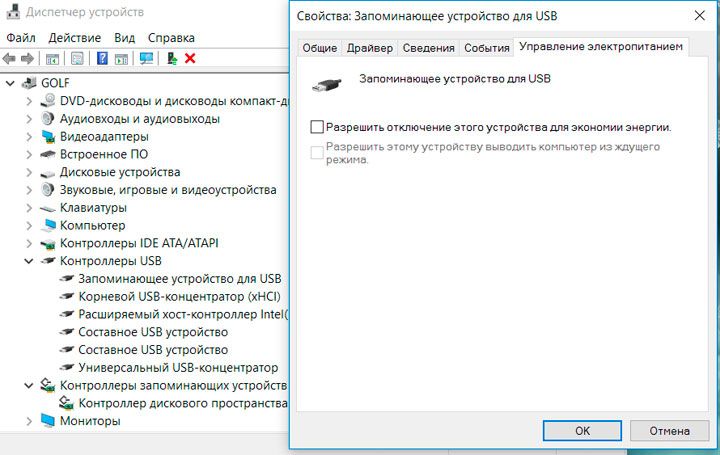
Если перед флешкой горит желтый треугольник, написано «Неизвестное устройство» или находится в столбце «Другие устройства», флешка может находиться внутри нее под своим настоящим именем. Кроме того, иногда может отображаться «Запоминающее устройство USB».
Щелкните устройство компьютерной мышью, удалите это устройство из системы, а затем добавьте его, обновив конфигурацию оборудования — возможно, этого простого действия будет достаточно, чтобы отобразить флешку.
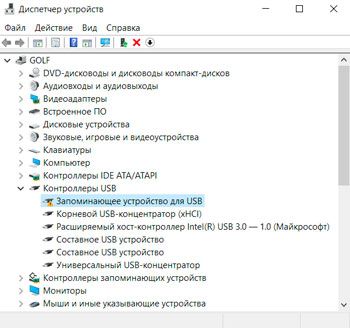
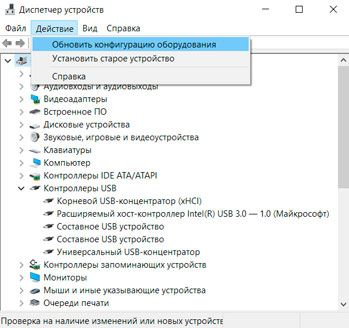
Утилита диагностики от Microsoft
Далее перейдем к простой стандартной утилите Microsoft. Он совместим с Windows 10, 8.1 и 7. Перейдите к руководству на официальном сайте Microsoft и выполните поиск по запросу «Автоматическая диагностика и устранение проблем USB в Windows». Нажмите кнопку «Загрузить», чтобы загрузить эту утилиту на свой компьютер, откройте файл WinUSB и запустите диагностику.
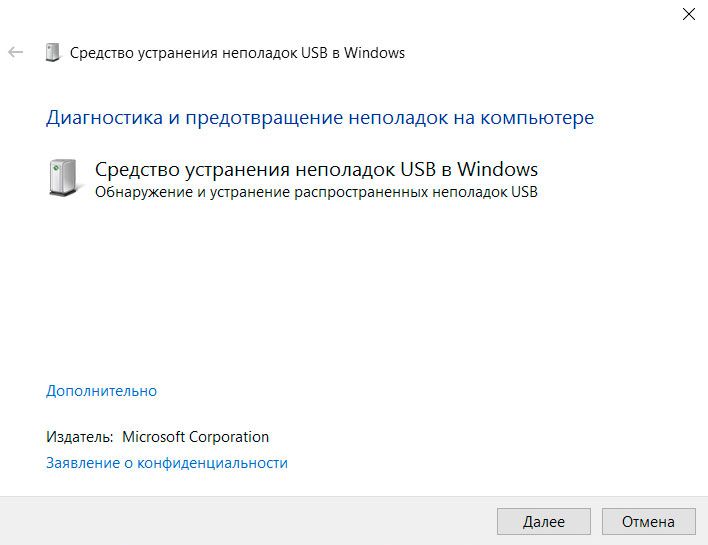
Нажмите кнопку «Далее», затем проверьте, произошли ли исправления. Исправление заключается в проверке таких элементов:
- Флешка не читается при подключении через специальный порт из-за того, что в журнале используются фильтры верхнего и нижнего типа.
- Если используются поврежденные фильтры, вспышку невозможно увидеть.
- USB-принтер также может работать неправильно. Допустим, во время печати произошла ошибка. В такой ситуации выключение устройства станет невозможным.
- USB-накопитель не извлекается нажатием кнопки, которая безопасно выталкивает оборудование. Может появиться уведомление об ошибке. Запустите все программы, использующие это устройство, и попробуйте еще раз.
- Обновления Windows настроены так, что драйверы не могут быть обновлены. Если такие обновления появляются, они устанавливаются автоматически.
Управление дисками
Буква USB-накопителя может совпадать с буквой другого накопителя. Мы проверяем это с помощью инструмента Windows под названием «Управление дисками». Например, в Windows 10 в окне «Этот компьютер» вверху щелкните значок «Управление». Отобразится «Управление компьютером».
Еще два варианта:
- «Пуск» — «Выполнить», команда diskmgmt.msc, нажмите Enter.
- Панель управления — Администрирование — Управление компьютером — Управление дисками.
В разделе «Управление дисками» смотрим названия всех томов на компьютере. Здесь вы можете изменить букву диска. Этот инструмент поможет определить, правильно ли работает съемное устройство.
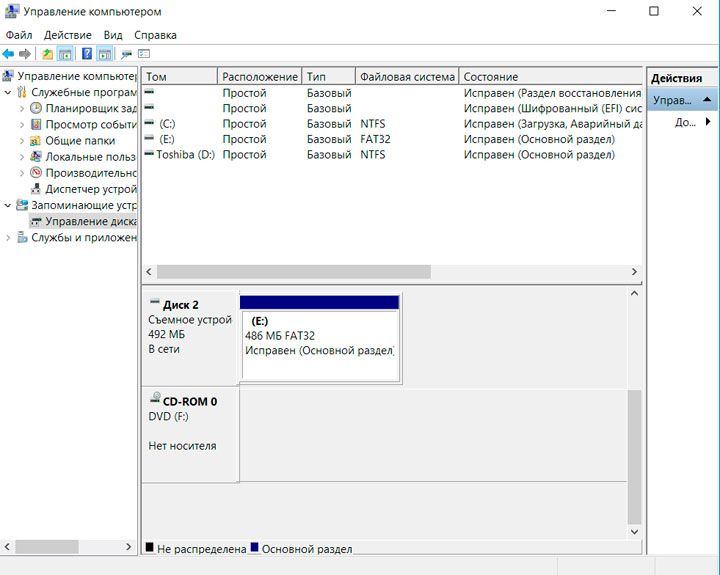
Важный момент: в окне управления дисками проверьте, появляется ли флешка и пропадает ли она при подключении и отключении от устройства компьютера.
Оптимальный вариант — если устройство видит подключенную флешку, каждая секция на ней имеет статус «хорошо». В этой ситуации вам просто нужно щелкнуть по нему правой кнопкой мыши, сделать выбор в меню «активный раздел». Возможно, флешку нужно будет пометить буквой — и этого достаточно, чтобы компьютер ее распознал. Если раздел неисправен или был удален, вы сразу увидите «нет распределения». Щелкните по нему и, если вы увидите аналогичную запись в меню, сделайте выбор в пользу «создать простой том». Таким образом можно будет создать раздел и отформатировать флешку (но в этом случае все данные будут удалены).
Если утилита управления дисками помечает флешку как «неизвестную» или «не инициализированную», можно говорить о повреждении флешки. В такой ситуации вам следует попытаться восстановить все данные.
Если вы создали разделы на флешках, которые не поддерживаются операционной системой, вам нужно будет удалить эти разделы.
Не открывается флешка на компьютере: что делать дальше?
Попробуйте выполнить прямое подключение к системному блоку, не используя удлинительный кабель или концентратор USB, если он используется.
Попробуйте подключить диск ко всем имеющимся слотам. Выключите компьютерное устройство, отключите другие устройства от USB (например, принтер или веб-камеру). Оставьте клавиатуру, мышь и USB-накопитель. Затем подключите компьютерное устройство. Если это помогло и флешка появилась на экране, значит, у вашего ПК недостаточно мощности, и вам нужно решить эту проблему напрямую. То есть нужно сменить блок питания или купить USB-хаб с персональным блоком питания.
Как подбирается блок питания читайте в нашей статье: Выбор блока питания для компьютера
Исправление ошибок, не дающих открыть флешку
Флешка стала необходимым атрибутом жизни большинства людей. Универсальный накопитель пригодится как в быту, так и на работе. Однако никто не застрахован от ситуаций, когда нет возможности открыть флешку на компьютере. Ошибки в работе системы не редкость, поэтому не стоит сильно переживать, если такая ситуация возникла. Достаточно знать порядок действий, который поможет решить возникшую проблему. Прочтите, что делать, если USB-накопитель не открывается на компьютере или ноутбуке.
Если компьютерное устройство не видит флешку, на это есть причины, например проблемы с ПО.
Ошибка вызвана из-за вирусов
Часто нормальное функционирование флешки прерывается вредоносными программами или вирусами. Заражение происходит практически незаметно. Флеш-накопители особенно уязвимы для этого. Когда диск используется на нескольких компьютерах, вероятность заражения высока.
При подключении устройства первое, что нужно сделать, если флешка не открывается, — это проверить диск на наличие угроз.
Вероятность обнаружения вирусов зависит от того, насколько актуальны антивирусные базы установленной программы. Устаревший антивирус, каким бы хорошим он ни был, не может обнаружить большинство современных вредоносных программ. В самой программе следует отметить зараженную флешку и провести полную проверку.
Антивирусные программы не всегда могут получить доступ к USB-накопителю. Многие вредоносные приложения могут изменить путь запуска диска, тем самым блокируя доступ для системных запросов. В этом случае вам нужно будет вручную удалить файл, созданный вирусом.
Если в системе не задан тип объектов, некоторая информация может быть скрыта. Вы можете открыть его в системном меню. Через «Пуск» переходим в «Панель управления». Выберите значок с названием «Параметры папки». Щелкните вкладку «Просмотр» и прокрутите ползунок до конца вниз. В последней строке поставьте точку перед «Показать скрытые файлы» и нажмите «Применить».
После этого все скрытые данные отобразятся в системе. Затем через файловый менеджер откройте флешку и удалите файл с названием «автозапуск». Именно в нем содержатся параметры запуска устройства, мешающие нормальной работе. Далее перезапускаем антивирус и проверяем наличие зараженных объектов.
Проведите все необходимые манипуляции и избавьтесь от возможных вирусов на флешке.
После проверки и извлечения флэш-накопитель необходимо извлечь и снова вставить в порт USB. Система издаст характерный звук активации устройства и автоматически откроет обзор файлов, хранящихся на устройстве.
Флешка перестала работать после обновления или переустановки системы
Иногда возникает вопрос, почему на ноутбуке не открывается флешка после обновления или переустановки системы. Если на компьютере не открывается USB-накопитель, что, если система установлена заново? Операционные системы не застрахованы от ошибок. На это может влиять множество различных внутренних и внешних факторов. Системные установки с отказом — не редкость.
При таких ошибках при переустановке или обновлении системы возникают ошибки в системных устройствах. Системные драйверы для устройств хранения и записи часто повреждаются. Флешки также попадают в эту категорию.
При подключении компьютер просто никак не реагирует на устройство и не отображает его. Как отремонтировать флешку в этом случае? Никаких дополнительных коммуникаций при ремонте не требуется. Владельцам Windows версий 7, 8, 10 необходимо зайти в панель управления и найти средство устранения неполадок USB.
Также стоит отметить, что системное программное обеспечение не всегда присутствует в полной мере. В этом случае утилиту необходимо скачать с официального сайта Microsoft.
Программа довольно проста в использовании и после запуска все, что вам нужно сделать, это нажать «Далее». Приложение самостоятельно выполнит полное сканирование как системы, так и реестра с соответствующими ключами, ссылающимися на USB-накопитель.
Запустите утилиту обнаружения ошибок, и если что-то было исправлено, вы увидите сообщение об этом.
Средство устранения неполадок после обнаружения неисправностей автоматически исправит всю информацию в системных ключах и драйверах и попросит перезапустить Windows. После перезагрузки проблема будет решена.
Повреждение файловой системы на флеш-карте
Если после подключения флешки она медленно мигает и не открывается, возможно, в файловой системе есть ошибки, мешающие нормальному запуску и отображению устройства.
Проблема может возникнуть при сбое питания при работе с накопителем, при его неправильном удалении, при попытке перепрограммировать флешку или отформатировать ее в каких-то нестандартных файловых системах, например RAW.
Без специальных знаний и навыков работы со средствами накопления информации вышеперечисленные методы лучше не применять. Это грозит не только потерей информации, но и полным выходом из строя устройства.
Сначала попробуйте открыть носитель на других компьютерах, чтобы исключить ошибку в самой операционной системе. Если устройство ведет себя так же, вам нужно будет обратиться за помощью к сторонним утилитам, чтобы исправить ошибку.
Чтобы убедиться, что ошибка находится в системном корне флешки, воспользуйтесь утилитой «VID & PID» или «Flash Drive Information Extractor», у программ интуитивно понятный интерфейс. После запуска проверки утилиты предоставят полную информацию об устройстве и наличии в нем ошибок.
Flash Drive Information Extractor — бесплатная программа для получения информации о флешках, которая имеет возможность определять модель USB-контроллера, модель и тип памяти
Для восстановления флешки воспользуйтесь программами «ChipEasy» или «CheckUDisk». У обоих приложений есть русские версии и всего несколько пунктов меню. Они автоматически ищут поврежденные сектора и восстанавливают их. Когда закончите, безопасно извлеките устройство и переустановите его. Чтобы убедиться в отсутствии перебоев в обнаружении устройства, еще раз просканируйте флешку через программы.
Физические неисправности устройства
Еще одна ошибка, из-за которой компьютер не открывает флешку, может заключаться в физическом повреждении носителя. Небрежное хранение или использование карты памяти со временем может вызвать перебои в работе.
Такие сбои, в первую очередь, могут быть вызваны потерей информации перевозчиком. В более запущенных случаях само устройство начинает работать медленнее или вообще перестает открываться.
Флешка при своей внешней простоте представляет собой сложное электронное устройство внутри. Он содержит набор микросхем и микросхем, скрепленных специальными контактами. Их можно повредить из-за негативного физического воздействия, например:
- падение;
- влажность;
- пыль;
- текущие пики.
Во многих случаях после таких воздействий флешка выходит из строя. Единственное, что может помочь в этом случае, — это обращение в специализированные мастерские. Конечно, вероятность ремонта опоры крайне мала, но если о ней есть важная информация, то специалисты могут извлечь ее, используя для этого профессиональные приспособления.
Если флешка имеет физические дефекты, лучше всего показать ее специалисту и отнести в сервисный центр
Ошибка в названии флешки
Причина, по которой флешка не открывается на вашем компьютере, может заключаться в ее названии. По этой причине компьютерная система не может правильно идентифицировать устройство, и возникает ошибка, мешающая нормальной работе.
Если назначенная буква USB-накопителя совпадает с существующей буквой в разделах жесткого диска, система будет отдавать приоритет жесткому диску, а вставленный USB-накопитель будет проигнорирован.
Чтобы исправить эту ошибку, первое, что нужно сделать, это перейти в командную строку. Вставьте в него команду diskmgmt.msc. Откроется программа для работы с агрегатами. В программе выберите флешку, щелкните правой кнопкой мыши и выберите пункт, отвечающий за смену буквы. В нем укажите другую латинскую букву и нажмите «ОК». Затем извлеките устройство и снова подключите его к компьютеру.
Запускаем USBOblivion, удаляем сведения о накопителях из реестра
Отключите от ПК все флешки и другие устройства. Запустите программу, отмеченную пунктами «настоящая очистка и сохранение файла журнала отмены». Затем нажмите кнопку «удалить».
Как только все очистится, перезагрузите компьютер и подключите флешку — как правило, она появляется и становится доступной. Если этого не произошло, зайдите в диспетчер устройств (через кнопку «Пуск»), удалите накопитель из раздела, посвященного другим устройствам. Обновите конфигурацию вашего оборудования. Скачать программу USBOblivion можно с официального сайта разработчика.
Процедура удаления драйверов для всех USB устройств
Пошаговая инструкция такова:
- Отключите компьютерное устройство вместе со всеми USB-накопителями (и другими). Что касается мыши и клавиатуры, вы можете оставить их в покое, конечно, если в них нет встроенного кард-ридера.
- Снова включите компьютер.
- Третий этап — загрузка утилиты DriveCleanup (для этого воспользуйтесь официальным сайтом ее разработчика). Программа совместима со всеми современными операционными системами.
- Скопируйте себе одну из версий drivecleanup.exe (зависит от установленной версии ОС Windows) в папку C.
- Следующим шагом будет запуск командной строки от имени администратора. В нем пишем drivecleanup.exe и нажимаем Enter.
Посмотрите, как удаляются все драйверы и их записи в реестре операционной системы.
Какие еще дополнительные действия можно предпринять, чтобы определить причину проблемы с компьютером, не распознающим флешку?
- Проверьте компьютер на наличие вирусов: из-за них иногда компьютер не видит флешку.
- Проверьте реестр операционной системы, в частности раздел HKEY_CURRENT_USER Software Microsoft Windows CurrentVersion Policies Explorer. Вы видели индикатор под названием NoDrives в этом столбце? Удалите его и перезагрузите компьютер.
- Иногда бывает необходимо полностью отключить ПК. Делаете это так: выключаете все флешки, выключаете устройство. Затем удерживайте кнопку включения пару секунд. Компьютер включать не обязательно. Затем отпустите кнопку, подключите блок питания, включите компьютер. Иногда помогает.
Лечение флешки, которую не видит компьютер
В управлении компьютером вы можете найти вставленную флешку, но она неисправна или не выделено место. Скорее всего, флешка повреждена и все данные удалены. Поэтому вам следует обратиться к специальным утилитам для восстановления файлов со съемных носителей.
Чтобы увеличить вероятность реанимации данных, лучше не записывать новые файлы на ту же флешку и иметь другой носитель для восстановленных данных.
Например, давайте посмотрим на самую известную программу восстановления — Recuva. Он прост в использовании и бесплатен, поэтому так популярен среди начинающих пользователей.
Скачиваем с официального сайта. Во время установки выберите русский язык, затем выберите типы файлов, которые нужно найти.
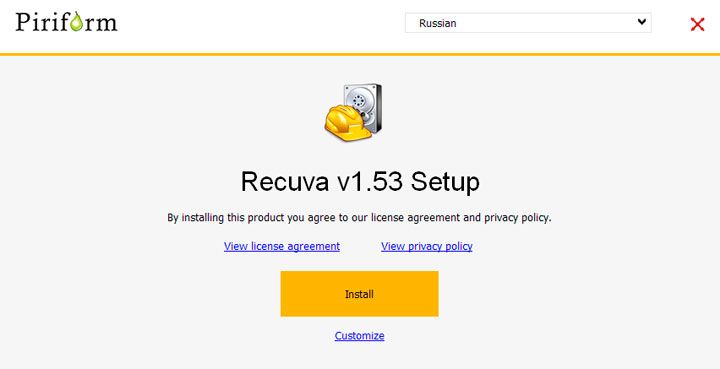
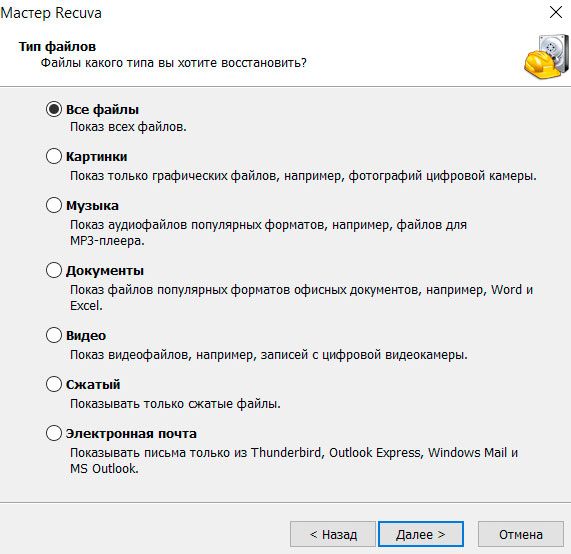
Если вы не помните, какие файлы были сохранены на носителе, оставим как есть. Мы отмечаем место, где вы хотите найти потерянные данные.
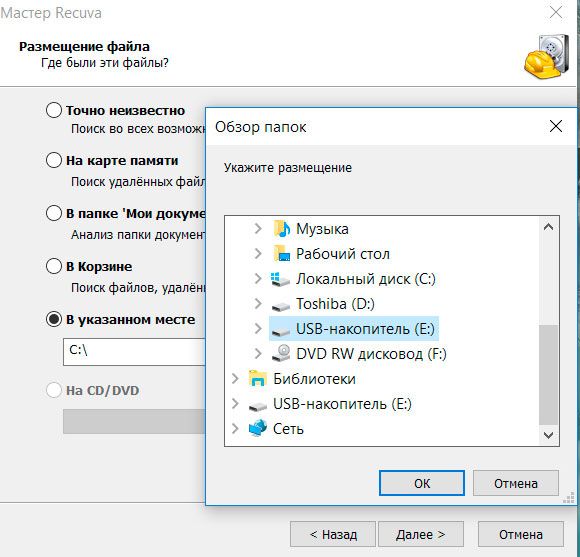
Программа использует простой или глубокий анализ. Последний метод наиболее эффективен, но он займет немного больше времени. Файлы, которые необходимо восстановить, отмечены зеленым кружком, а те, которые уже были потеряны, отмечены красным.
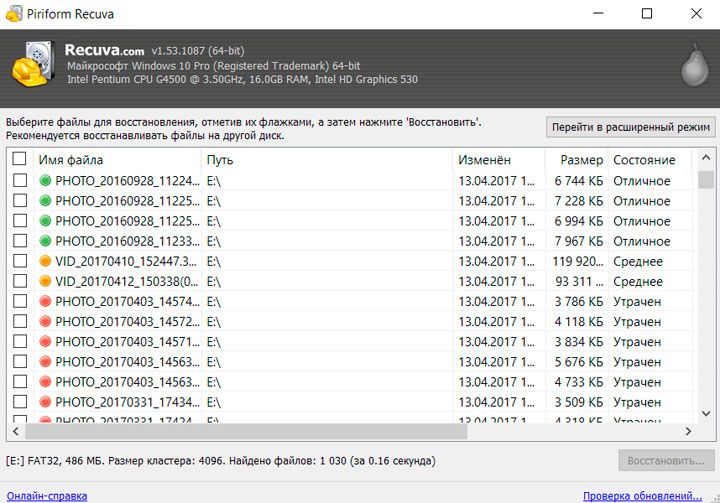
Вот мы и посмотрели на вопрос, почему компьютер не видит флешку и что можно сделать для решения этой проблемы. Когда на съемном носителе есть ценная информация, а компьютер не видит флешку, не стоит сразу расстраиваться. Есть много способов решить эту проблему. О них и рассказывалось выше. Если флешка уже повреждена, нужно обратиться в специальную утилиту восстановления, например Recuva.
Как восстановить флешку, если она не читается, не открывается и не работает
Доброе утро всем! И сегодня мы поговорим о способах помочь восстановить флешку после какого-либо сбоя или сбоя системы. Симптомов может быть много:
- Это не разборчиво.
- на нем ничего нельзя написать.
- Флешка в системе не определяется.
- Вы не можете войти в него.
- Размер флешки определяется как нулевые байты.
- При подключении отображается ошибка об установке нового устройства или драйвера.
- Система попросит вас переформатировать.
- Выдается ошибка о битых секторах и не может ее прочитать.
ПРИМЕЧАНИЕ! Если на флешке есть лампочка и она все еще горит, значит, проблема может быть решена программно. Когда лампочка не горит, скорее всего, придется схватиться за паяльник.
Прошить контроллер флешки
- Нажмите две кнопки и R.
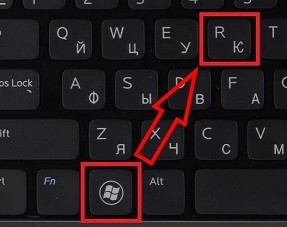
- Вводим команду: «devmgmt.msc».
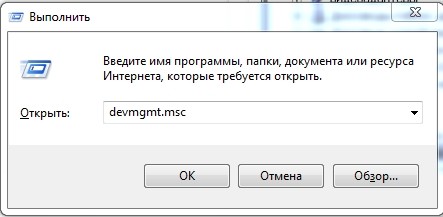
- Откройте раздел «USB-контроллер». Ваш Flash-носитель будет идентифицирован как запоминающее устройство USB. Щелкните его правой кнопкой мыши и перейдите в «Свойства».
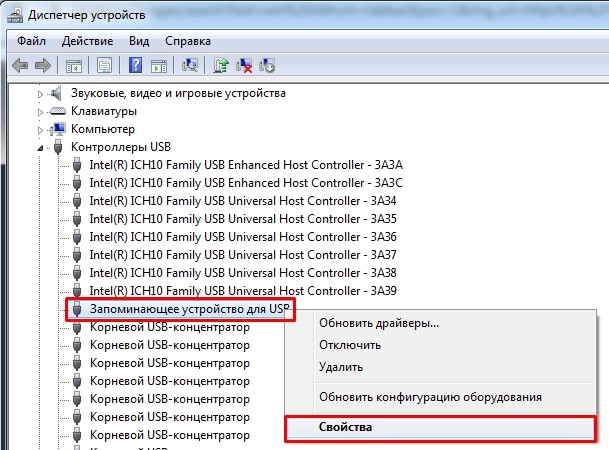
- Теперь вам нужно перейти на вкладку «Подробности» и установить «Свойства» как «Идентификатор оборудования». Теперь нас интересуют два числа: «VID» и «PID».
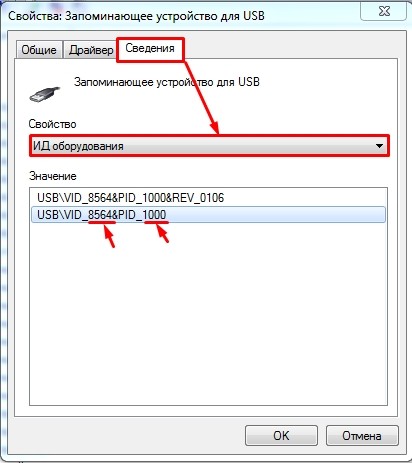
- Теперь зайдите в «Яндекс» или «Google» и введите название портала «FlashBoot» в поле поиска. Переходим по первой ссылке.
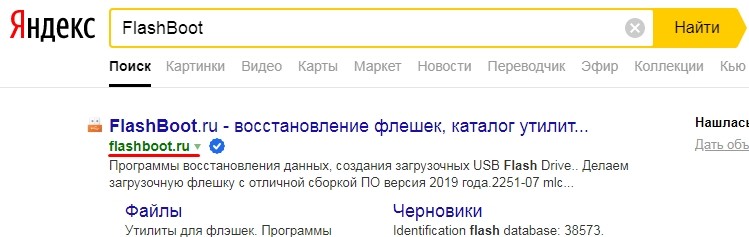
- Введите «VID» и «PID» в строки и нажмите кнопку «Поиск».
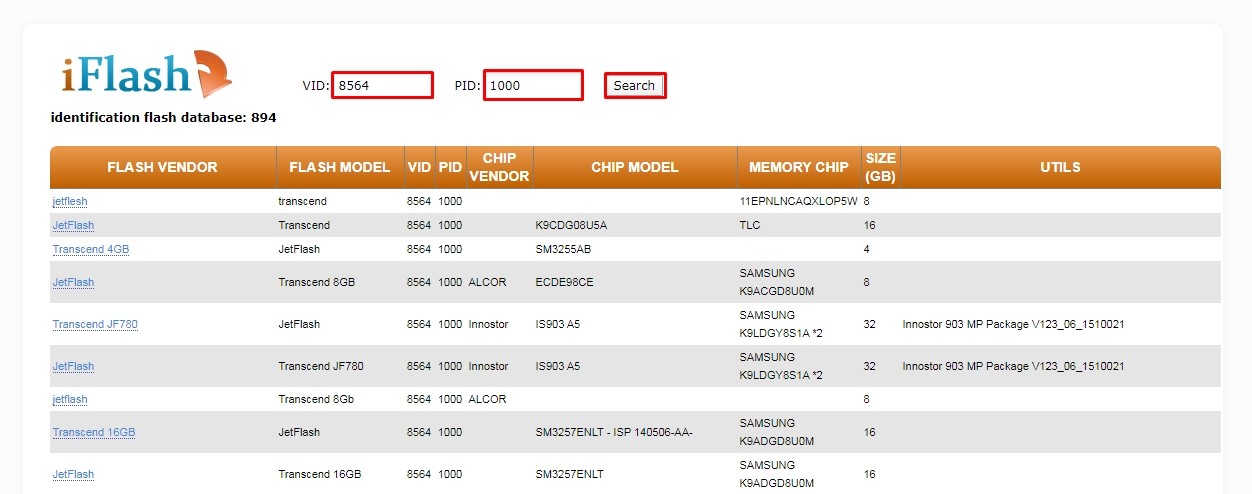
Теперь самое главное — найти флешку. Посмотрите на строки «FLASH MODEL» и «FLASH VENDER». Также нужно обратить внимание на емкость в строке «РАЗМЕР (ГБ)». Как только вы найдете свое устройство, посмотрите на последнюю строчку «UTILS»: там будет название программы или ссылка для ее загрузки. Затем перейдите по ссылке или найдите утилиту в Интернете. После запуска вам останется нажать всего одну кнопку, ничего сложного.
Если в последней строке ничего нет, то для вашей модели нет смысла, но вы можете попробовать другую программу «ChipGenius». После запуска «программы» выбираем нашу флешку.
После нажатия на поддержку вы увидите всю информацию ниже. Посмотрим на строчку «Инструменты в сети»: там есть программа для устранения проблемы с контроллером. Если его там нет, можно попробовать «погуглить» полное имя флешки и найти утилиту на официальном сайте производителя.
Через командную строку
Когда вы открываете медиафайлы, ваш компьютер начинает зависать, потому что он не может просматривать или читать медиафайлы. Но мы попробуем восстановить флешку через приставку.
- Посмотрите, под какой буквой определяется флешка в «Мой компьютер».
- Снова нажмите + R.
- Введите: «cmd».
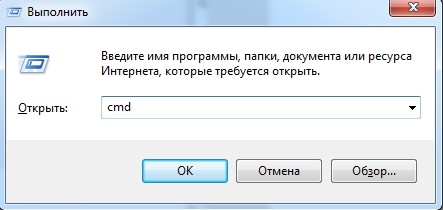
- Теперь запишем команду:
CHKDSK DISK_LETTER: / f
В моем случае:
CHKDSK G: / f
Обычное форматирование
Вы можете попробовать восстановить поврежденную флешку обычным форматированием. Помните, что после этого все данные из него будут удалены.
- Зайдите в «Мой компьютер».
- Щелкните правой кнопкой мыши на нашей флешке.
- Выберите «Формат»
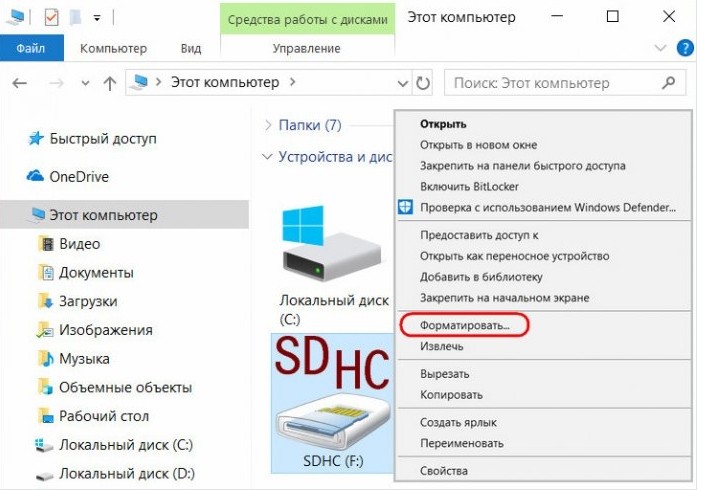
- Выбираем «Файловая система» и обязательно снимаем галочку «Быстрая (очистить сводку)». Щелкните «Пуск».
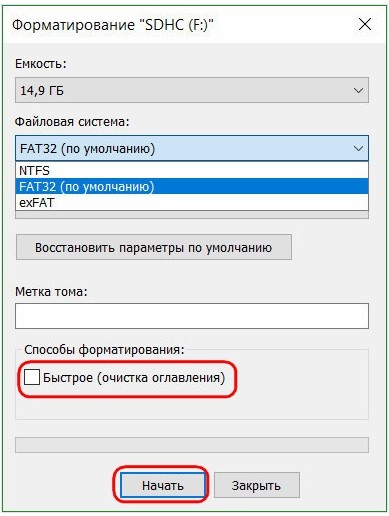
HP USB Disk Storage FormatTool
Это отличная утилита, которая может исправить некоторые программные сбои в самом накопителе. Симптомы до боли просты — ваша флешка определяется, но у нее нулевой размер. Этот симптом указывает на наличие проблем с макетом кластера. В данном случае берем и скачиваем из интернета программу «HP USB Disk Storage FormatTool».
После запуска в «Устройствах» выбираем нашу опору. Указываем «Файловая система» и пишем название (при необходимости). И, наконец, установите флажок «Быстрое форматирование». Жмем «Старт».
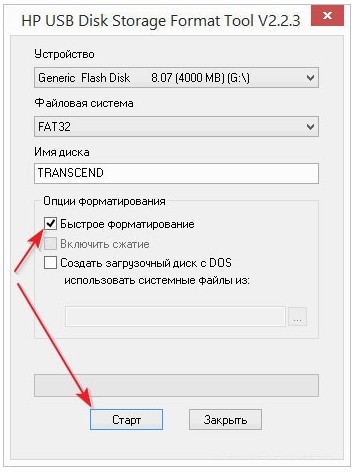
HDD Low Level Format Tool
Хитрость этой программы в том, что она форматирует носитель на низком уровне по сравнению с другими программами. Это может помочь оживить и восстановить общесистемные носители. Конечно, это сотрет все данные.
- Скачайте и установите программу. Программа платная, но вы можете выбрать «Бесплатную» версию. После запуска выбираем наше устройство.
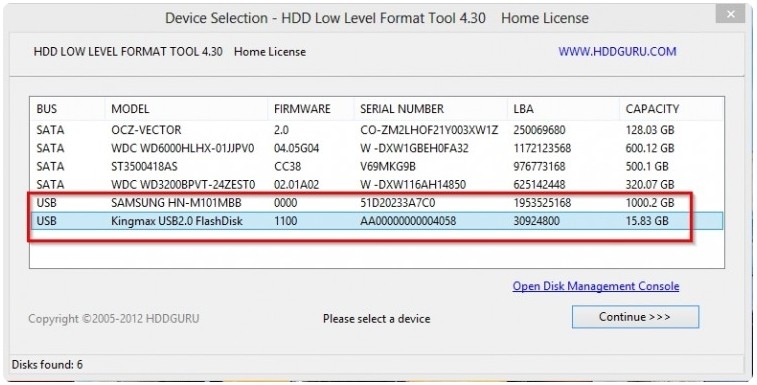
- Если вы выбрали «бесплатную» версию, будет ограничение скорости 50 Мбит / с.
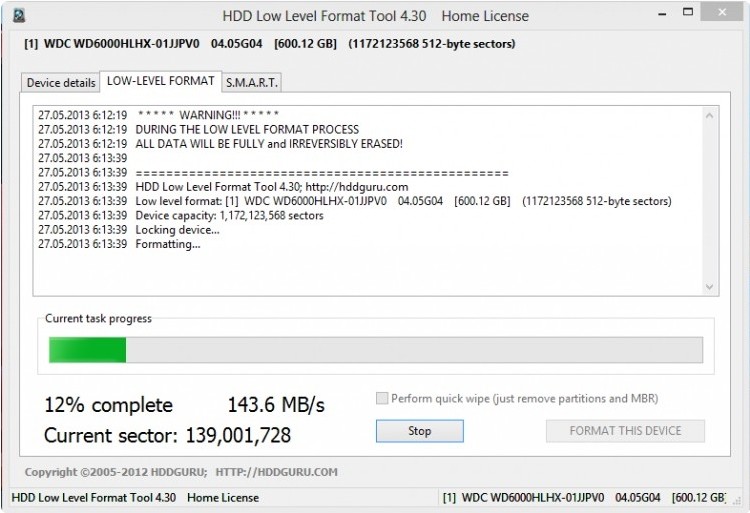
SDFormatter
Еще одна программа, работающая на низком уровне форматирования. Это совершенно бесплатно и поможет вам восстановить USB-накопитель. Запускаем программу, выбираем диск и нажимаем «Форматировать». Дважды нажимаем «ОК», чтобы согласиться с действиями программы.
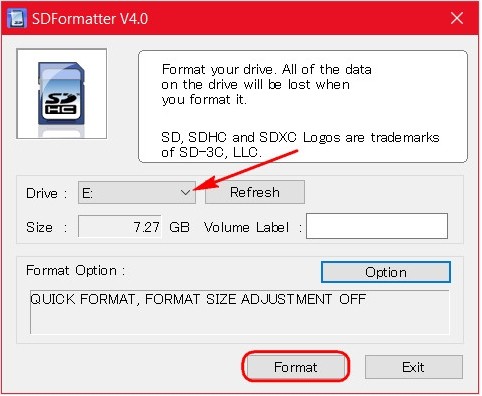
Если программа не дала результата, нажмите «Option» и в строке «FORMAT TYPE» выберите «FULL (Overwrite)». Снова нажмите «Форматировать».
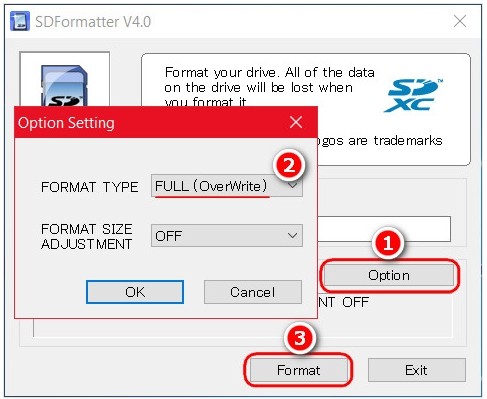
D-Soft Flash Doctor
Если флешка не открывается, не работает или компьютер ее не видит, может помочь эта программа восстановления. Он не только форматирует низкоуровневые носители, но и заменяет поврежденные сектора на запасные. В результате флешка перестает глючить и молча читает ранее записанные файлы. Эта программа относится к классу приложений «Recovery Flash.
- Откройте программу и нажмите «Проверить на наличие ошибок».
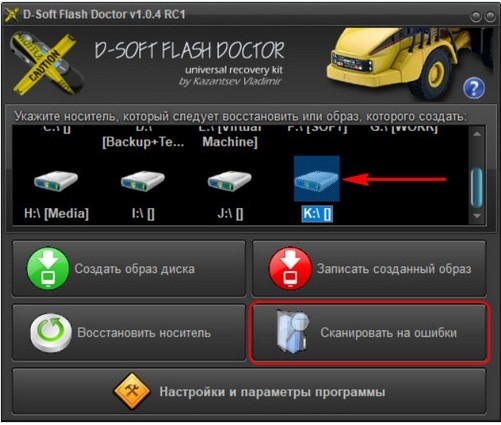
- Ждем завершения процесса и вы в конечном итоге увидите отчет.
- Выйдите из предыдущего меню и выберите «Восстановить носитель».
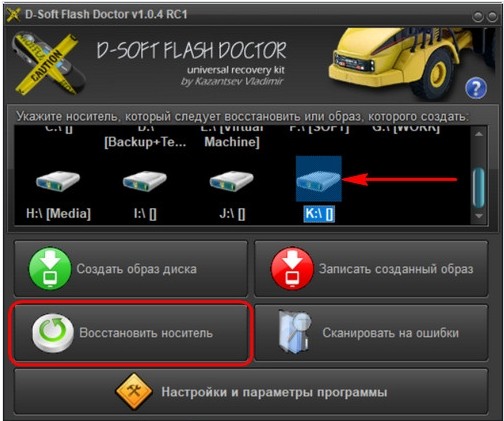
Физическая защита
Если флешка открывается — работает, но на нее ничего нельзя записать, проблема может заключаться в простом физическом блоке. Посмотрите — есть ли на нем специальный переключатель, блокирующий запись и редактирование файлов на носителе.
Проблема в материнской плате
Я сам столкнулся с этой проблемой на своем компьютере. При этом при записи носителя через какое-то время при подключении флешки он не читается и выдается ошибка. При диагностике и исправлении прежними методами все осталось прежним. Но когда носитель был подключен к другому ноутбуку или компьютеру, он был удобочитаемым и с ним было легко работать. Оказалось, у меня проблема с драйверами к материнской плате, а конкретно с самим контроллером USB.
Чтобы решить проблему с системой, нам необходимо загрузить последние версии драйверов для вашей материнской платы.
- Откройте командную строку: для этого нажмите + R и введите: «cmd».
- В консоли нужно ввести две команды:
плинтус wmic получить продукт
плинтусы wmic получить производителя
- Они выводят название модели и компанию, выпустившую «маму». Ищем название материнской платы в поисковике. Или вы можете зайти на официальный сайт производителя и найти там модель.
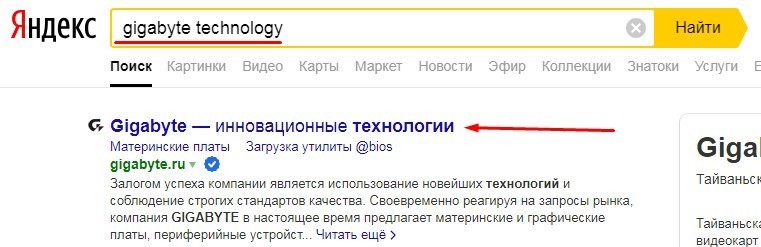
- Наконец, загрузите, установите драйверы и не забудьте перезагрузить машину.
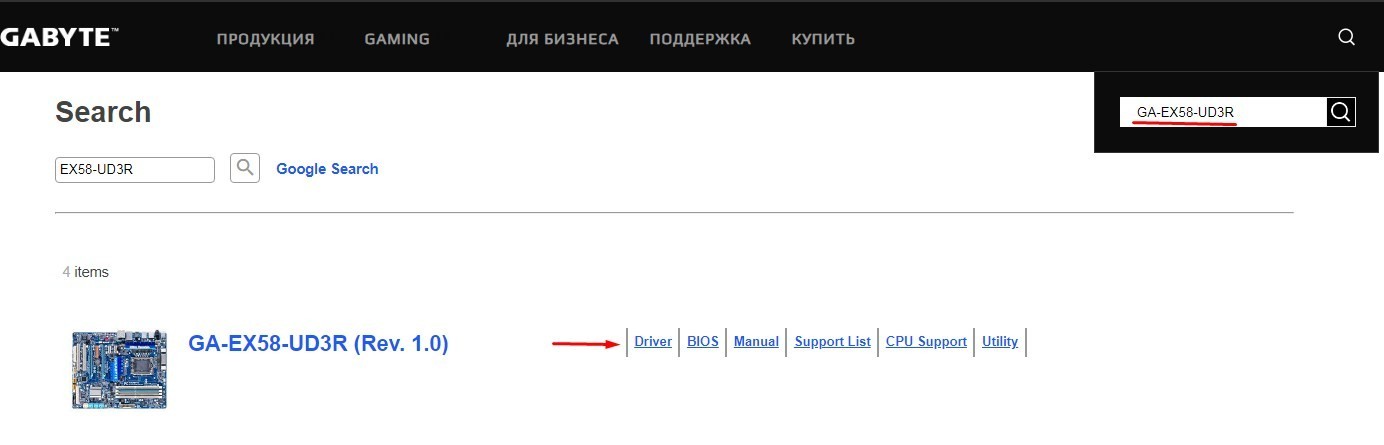
Комплексные меры
Что делать, если компьютер не видит флешку? — Можно предпринять ряд предупреждающих действий. Они предназначены для исправления ошибок в самой системе.
- Мы полностью проверяем ваш компьютер или ноутбук с помощью антивирусной программы. Можно использовать бесплатный антивирус.
- Также попробуем обновить драйверы для вашей материнской платы. Вы также можете сделать это через диспетчер устройств. Но в этом случае не всегда последние версии драйверов доступны на серверах Microsoft. Будем искать их в Интернете на официальном сайте. Нажимаем на любимые клавиши и R. Регистрируем команду «cmd».

- Вводим две команды:
плинтусы wmic получить производителя
плинтусы wmic получают производство
- Первая команда отображает название производителя, а вторая отображает полное название модели. Теперь давайте введем название материнской платы в поисковик. Он должен сразу найти вашу материнскую плату. Давай просто войдем.
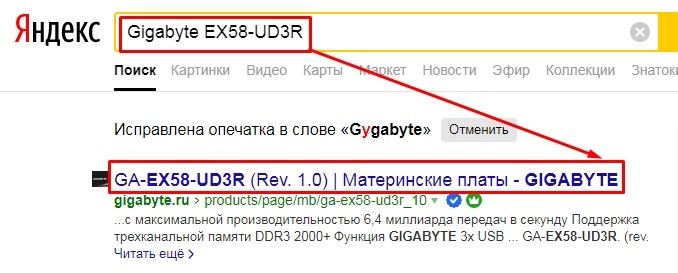
- Находим раздел «Поддержка» или «Драйвер». Далее вам нужно найти «USB» и загрузить его для своей операционной системы.
ПРИМЕЧАНИЕ! Если драйверов USB нет, ваша материнская плата, скорее всего, использует общий пакет. Поэтому рекомендуется загрузить общий пакет драйверов.
- После загрузки и установки перезагрузите компьютер.
Проверим связь. Если проблема не может быть исправлена таким способом и флешка по-прежнему не читается. Вы можете попробовать обновить операционную систему до последней версии. Не забудьте подключиться к Интернету.
ВНИМАНИЕ! Если у вас пиратская Windows с нелицензионным ключом, эта лицензия может быть восстановлена после обновления.
Windows 7: «Пуск» — «Панель управления» — «Центр управления Windows» — если вы не можете найти этот элемент, установите «Просмотр» в режим «Крупные значки». Оказавшись внутри, нажмите «Проверить наличие обновлений». После поиска все устанавливаем.
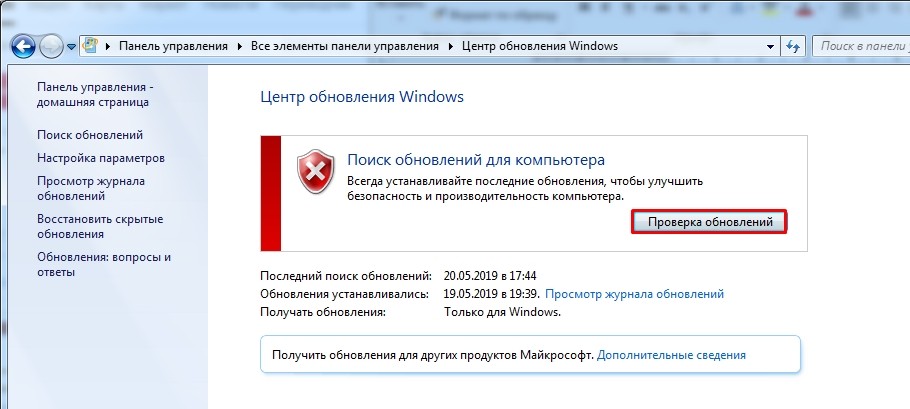
Windows 10: Пуск — Настройка (значок шестеренки) — Обновление и сброс или Центр обновления Windows. Нажмите кнопку «Проверить наличие обновлений» и установите весь пакет.
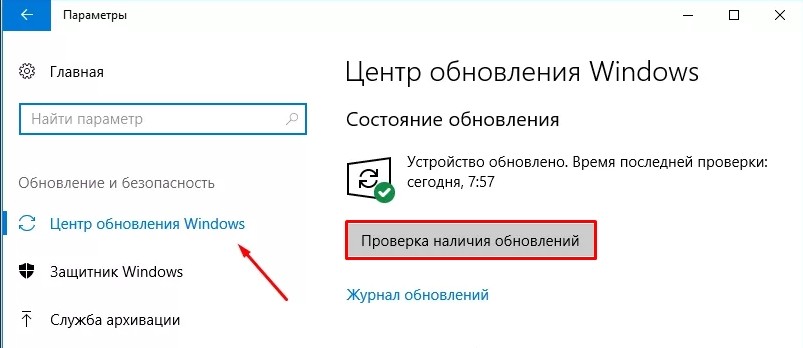
Флешка не открывается из-за ошибки «Приложение не найдено»
Некоторые вирусы могут полностью остановить нормальную работу любого носителя. В этом случае флешка может не открыться и вы увидите эту ошибку.
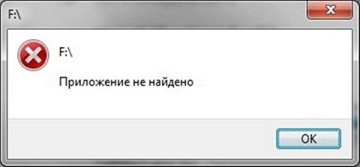
- Перейдите в меню «Пуск» и введите «Параметры папки» в строке поиска. После этого запустим эту функцию.
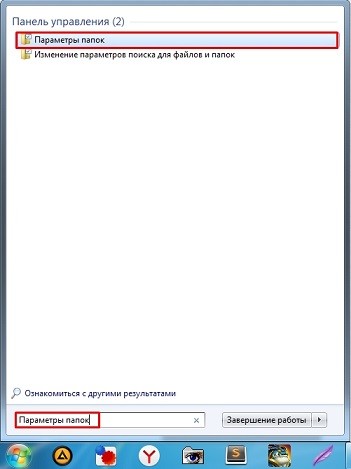
- Во второй вкладке списка прокрутите вниз и установите выбранные параметры, как на изображении ниже.
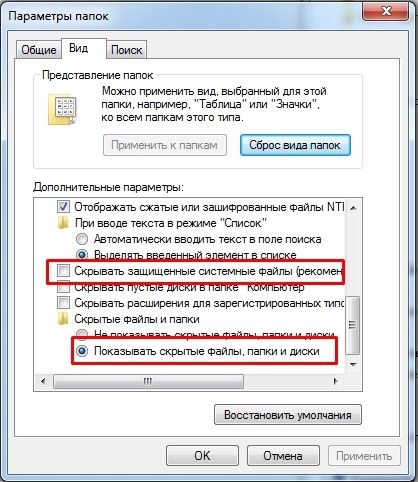
- Теперь перейдите на устройство и удалите файл «Autorun.inf»
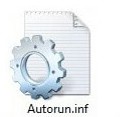
Я также настоятельно рекомендую проверить вашу USB-флешку и весь компьютер на наличие вирусов с помощью любого платного или бесплатного антивируса. В качестве бесплатного вы можете использовать: Dr.Web или Avast. Если файла нет, все равно проверьте на вирусы, чтобы убедиться, что это не так.
Расположение недоступно, отказано в доступе при открытии флешки — как исправить
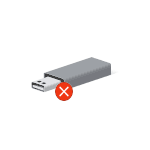 Если при подключении любого флеш-накопителя или внешнего жесткого диска через USB и попытки открыть его содержимое (эта статья посвящена именно такой ситуации, если это происходит с конкретным накопителем, случай может быть другим), появляется сообщение об ошибке «Location is недоступен, нет доступа к диску, доступ запрещен », причиной в большинстве случаев является политика безопасности Windows 10, 8.1 или Windows 7, ограничивающая доступ к флешкам и другим съемным USB-накопителям: иногда это результат действий системного администратора (если говорить об организации), иногда — собственные эксперименты с системой или даже работа вредоносного ПО.
Если при подключении любого флеш-накопителя или внешнего жесткого диска через USB и попытки открыть его содержимое (эта статья посвящена именно такой ситуации, если это происходит с конкретным накопителем, случай может быть другим), появляется сообщение об ошибке «Location is недоступен, нет доступа к диску, доступ запрещен », причиной в большинстве случаев является политика безопасности Windows 10, 8.1 или Windows 7, ограничивающая доступ к флешкам и другим съемным USB-накопителям: иногда это результат действий системного администратора (если говорить об организации), иногда — собственные эксперименты с системой или даже работа вредоносного ПО.
В этой инструкции, что делать, если при попытке открыть флешку или другой накопитель в Windows появляется сообщение о том, что в доступе отказано и местоположение недоступно. Обязательным условием для выполнения описанных ниже шагов является наличие прав администратора в системе, без них это не будет работать. Если, с другой стороны, вам нужно ограничить доступ к USB-накопителям, прочтите здесь: Как предотвратить использование флеш-накопителей и других USB-накопителей в Windows.
Включение доступа к флешке и другим USB накопителям в редакторе локальной групповой политики
Если ваш компьютер работает под управлением Windows 10, 8.1 или Windows 7 Professional, Enterprise или Ultimate, вы можете использовать редактор локальной групповой политики, чтобы решить проблему. Для домашнего выпуска перейдите к следующему способу.
Действия по устранению ошибки «Местоположение недоступно» для USB-накопителей будут следующими:
- Нажмите клавиши Win + R на клавиатуре, введите gpedit.msc и нажмите Enter. Откроется редактор локальной групповой политики.
- Перейдите в Конфигурация компьютера — Административные шаблоны — Система — Доступ к съемному хранилищу.
- В правой части окна редактора проверьте, есть ли критерии, для которых в столбце «Состояние» указано «Включено».
- Если есть, дважды щелкните по ним и установите «Не настроено» или «Отключено». Примените настройки.
- Повторите шаги 2–4 того же подраздела в разделе «Конфигурация пользователя».
Обычно после этих шагов перезагрузка не требуется — изменения вступают в силу немедленно, но после завершения настроек диск необходимо будет удалить и повторно подключить к компьютеру или ноутбуку.
Разблокировка доступа к съемным дискам с помощью редактора реестра
Если на вашем компьютере установлена Windows Home Edition, вы можете получить доступ к USB-накопителю, разблокировав его в редакторе реестра:
- Нажмите клавиши Win + R на клавиатуре, введите regedit и нажмите Enter.
- В открывшемся редакторе реестра перейдите в HKEY_LOCAL_MACHINE SOFTWARE Policies Microsoft Windows
- Проверьте, есть ли в нем подраздел (папки слева) с именем RemoteStorageDevices. Если он есть, щелкните его правой кнопкой мыши и выберите «Удалить».
- Повторите шаги 2-3 в HKEY_CURRENT_USER SOFTWARE Policies Microsoft Windows
Обычно после этих действий перезагрузка не требуется, но USB-накопитель (или внешний жесткий диск) необходимо отключить, а затем снова подключить, чтобы получить к нему доступ.
Если на другом ПК устройство работает или у вас нет возможности это проверить
Подключите жесткий диск или флешку к компьютеру и выполните следующие действия по порядку. Если первое не помогает, переходите к следующему и так далее.
1. Проверьте настройки диска в меню «Управление дисками». Щелкните правой кнопкой мыши меню «Пуск» и выберите «Управление дисками». Или откройте окно командной строки (клавиша Windows + R), затем введите diskmgmt.msc и нажмите Enter.
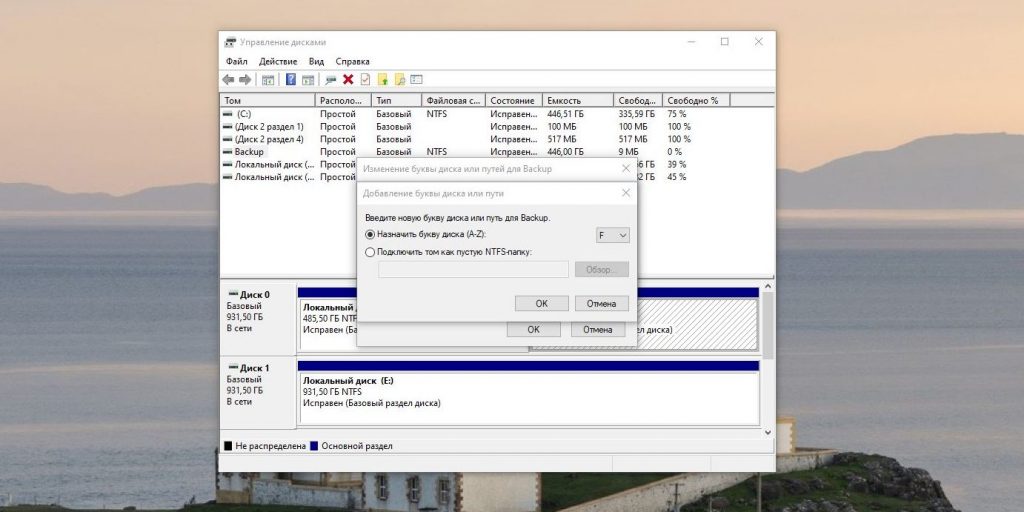
Если вы видите диск без метки тома в меню «Управление дисками», это может быть причиной проблемы. Щелкните его правой кнопкой мыши и назначьте ему букву, используя соответствующую опцию в контекстном меню. Вы можете обнаружить, что выбрали именно тот диск, который вам нужен, исходя из его размера.
Внимательно прочтите все системные предупреждения, чтобы избежать случайного форматирования диска или изменения данных, хранящихся на нем.
Далее диск должен быть виден в «Проводнике».
2. Проверьте структуру диска. Убедитесь, что раздел на устройстве правильно разбит на разделы. Для этого найдите его в «Управлении дисками». Если полоса, указывающая на дисковое пространство, не синяя, а черная и помечена как «Незанято», вам необходимо создать на ней раздел.
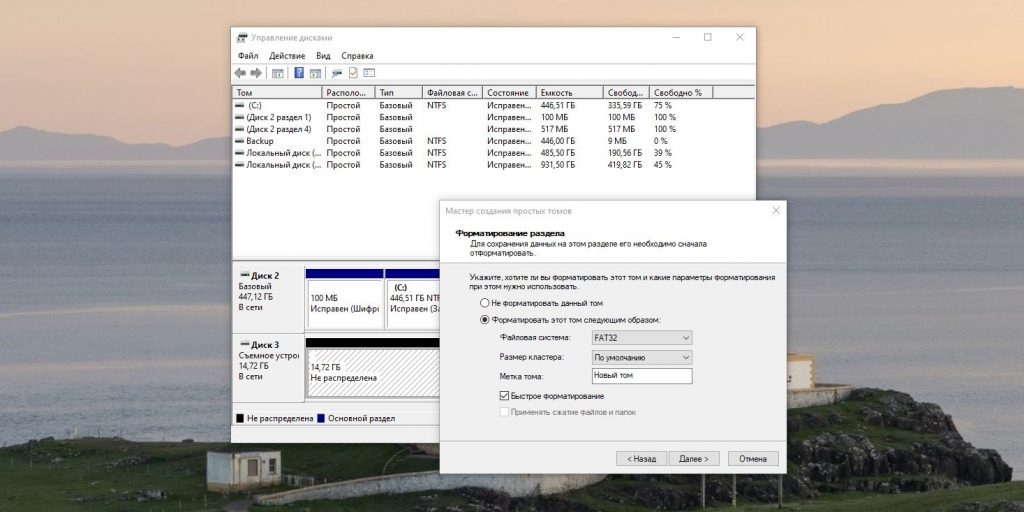
Щелкните правой кнопкой мыши черную полосу и выберите «Создать простой том» → «Далее» → «Далее» → «Далее». В разделе «Отформатируйте этот том следующим образом» выберите файловую систему NTFS, если у вас большой диск, или FAT32 для флэш-накопителя. Щелкните Далее → Готово».
Эта проблема часто возникает с недавно приобретенными устройствами, которые не были отформатированы на заводе. Вы можете использовать этот метод только в том случае, если уверены, что на диске нет ничего ценного.
3. Проверьте файловую систему диска. Возможно, диск, который вы пытаетесь подключить к компьютеру с Windows, был ранее отформатирован в таких системах, как macOS или Linux. Так что вполне возможно, что файловая система на нем не NTFS или FAT32, как в Windows, а какая-то ext4 или APFS. Windows не умеет их читать и после подключения просит отформатировать диск. Конечно, тогда вы потеряете его содержание.
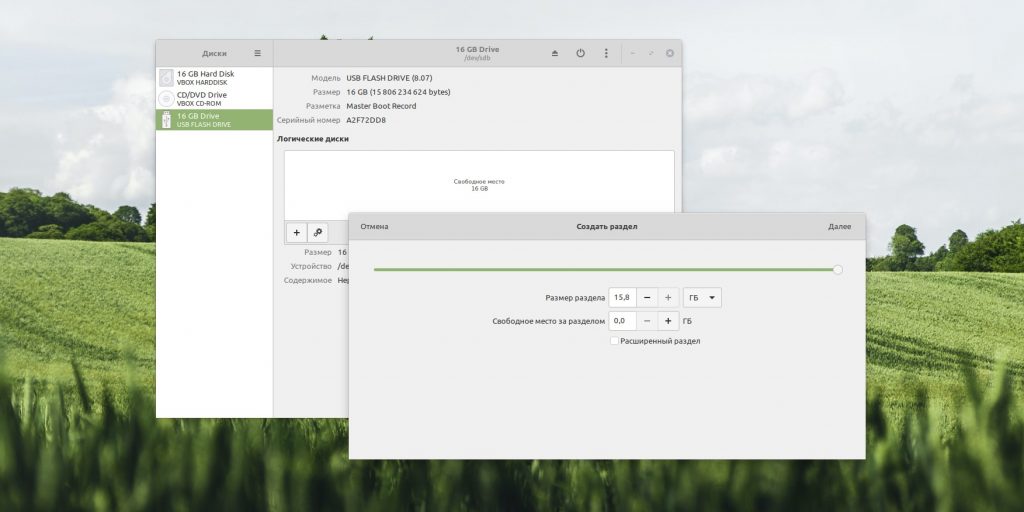
Подключите диск к компьютеру, на котором вы его отформатировали, и скопируйте оттуда данные. Затем переформатируйте диск в менее экзотическую NTFS или FAT32, если это небольшая флешка.
4. Проверьте настройки оборудования в диспетчере устройств. Чтобы открыть его, щелкните правой кнопкой мыши меню «Пуск» и выберите «Диспетчер устройств». Или введите devmgmt.msc в командной строке (Windows + R) и нажмите Enter.
Обратите внимание на раздел «Дисководы». Если вы видите сломанное устройство (с вопросительным знаком или восклицательным знаком) там (или в любом другом разделе, если на то пошло), обновление может помочь.
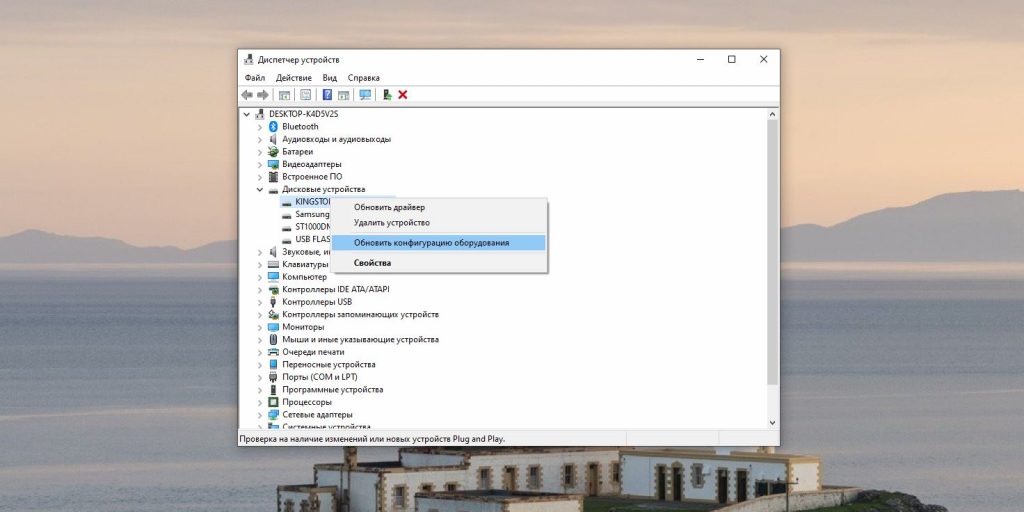
Щелкните это устройство правой кнопкой мыши и выберите «Удалить». В верхнем меню нажмите Действие → Обновить конфигурацию оборудования».
5. Обновите драйвер в диспетчере устройств. Пока вы не закроете окно диспетчера устройств, щелкните диск правой кнопкой мыши и выберите «Обновить программное обеспечение драйвера». Иногда помогает.
6. Установите последние обновления для Windows. Без них операционная система может не иметь исправлений, необходимых для работы с современными USB-накопителями. Это особенно актуально для старой и неподдерживаемой Windows XP.
Если другой ПК тоже не видит накопитель или все вышеперечисленные советы не помогли
В этом случае проблема, скорее всего, в самом накопителе.
Если у вас есть флешка, а не жесткий диск, вы можете использовать специальные утилиты для исправления программных ошибок. Такое программное обеспечение обычно можно найти на сайте производителя. Например, JetFlash Online Recovery предназначен для дисков Transcend. А онлайн-восстановление USB-накопителя предназначено для флеш-накопителей ADATA. Однако имейте в виду, что эти утилиты сотрут все данные в процессе восстановления.
Если ни одно из вышеперечисленных решений не помогло, то, скорее всего, это физическая неисправность жесткого диска или флешки. Так что лучше показать устройство специалисту или вернуть в магазин по гарантии.
Что делать, если Mac не видит флешку или внешний жёсткий диск
На компьютерах Apple процедура проверки немного отличается, но выполняется примерно по тому же алгоритму. Предположим, вы уже пытались перезагрузить компьютер, отсоединить и подключить USB-накопитель, а также убедиться, что соединение надежно. Если это не поможет, вам нужно сделать следующее.
1. Проверьте диск в Дисковой утилите. Откройте встроенный инструмент для работы с дисками («Программы» → «Утилиты» → «Дисковые утилиты») и проверьте, отображается ли там проблемная флешка. Если диск все еще виден, попробуйте переформатировать его, нажав кнопку «Стереть» и снова подключив его. Учтите, что в этом случае все данные с флешки будут удалены.
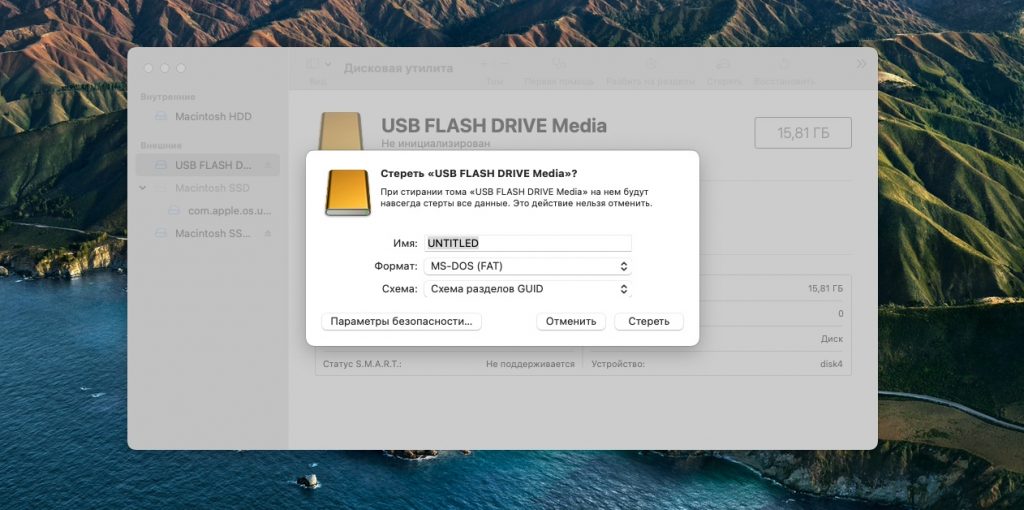
Также может помочь средство первой помощи. Выберите желаемый диск и нажмите кнопку стетоскопа на панели, затем нажмите «Выполнить» → «Продолжить».
2. Сбросьте NVRAM и SMC. Иногда это может помочь с проблемами оборудования. Инструкции по выполнению сброса можно найти здесь.
3. Убедитесь, что диск совместим с macOS. MacOS испытывает некоторые трудности с распознаванием дисков в формате NTFS в Windows. Он может их прочитать, но не может их изменить. Чтобы научить Mac работать с такой файловой системой, вы должны выложить Microsoft NTFS для Mac от Paragon Software. Или скопируйте данные с диска и отформатируйте их в FAT32.
4. Проверьте диск в информации о системе. Специальная программа диагностики Mac предоставляет подробную информацию обо всем программном обеспечении и компонентах оборудования компьютера, включая устройства USB. Откройте меню Apple, затем, удерживая клавишу Option, нажмите «Информация о системе» и перейдите в раздел USB в появившемся меню.
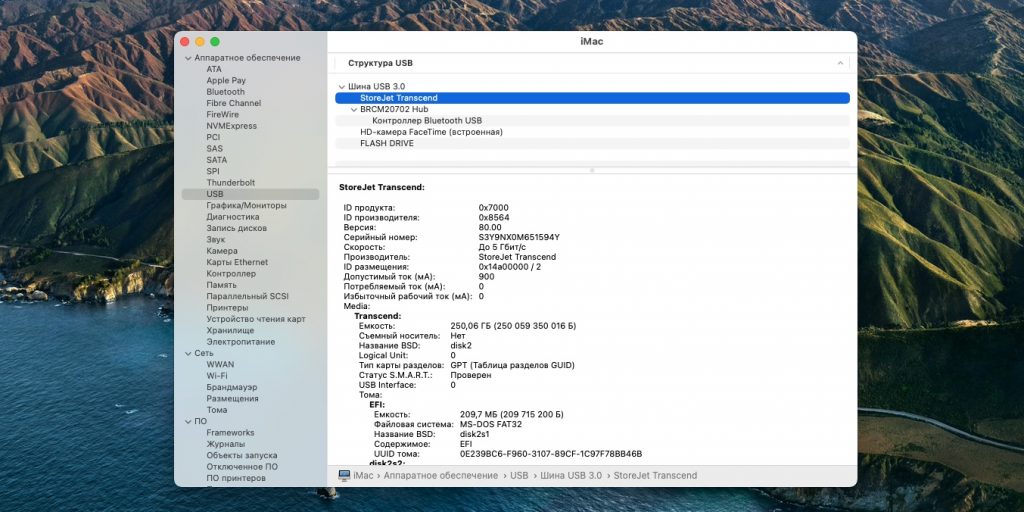
Если флешка присутствует, проблема заключается в программном обеспечении, и вы можете попробовать восстановить диск, следуя рекомендациям производителя. Если на флешке нет информации, значит, это физическая неисправность, и вам следует обратиться в магазин или сервисный центр, если ремонт имеет смысл.